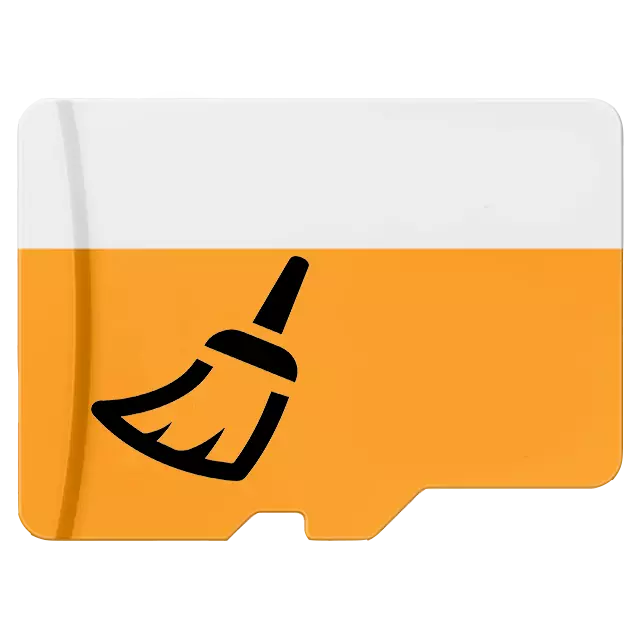
Hafıza kartları genellikle navigasyonlar, akıllı telefonlarda, tabletlerde ve karşılık gelen bir yuvaya sahip diğer cihazlarda ek bir sürüş olarak kullanılır. Ve kullanıcı verilerini saklamak için kullanılan hemen hemen her cihaz, böyle bir sürücünün doldurulması bir özellik vardır. Modern oyunlar, yüksek kaliteli fotoğraflar, müzik sürücüde çok sayıda gigabayt işgal edebilir. Bu yazıda, SD kartındaki gereksiz bilgileri Android işletim sistemi ve Windows'ta özel programlar ve personel kullanarak nasıl yok edeceğinizi söyleyeceğiz.
Android'de Hafıza Kartı Temizleme
Tüm sürücüyü bilgiden temizlemek için, formatlamak gerekir. Bu yazılım işlemi, tüm dosyaları Hafıza kartından hızlı bir şekilde silmenize izin verir, her dosyayı ayrı ayrı silmek zorunda kalmazsınız. Aşağıda, düzenli araçlar ve bir üçüncü taraf programı ile Android işletim sistemi için uygun olan iki temizlik yöntemine bakacağız. Baister!Windows'ta Hafıza Kartı Temizleme
Hafıza kartını pencerelerde iki şekilde temizleyebilirsiniz: yerleşik araçlar ve birçok üçüncü taraf programlarından biriyle. Daha sonra, sürücüyü .vundov'da biçimlendirmenin yöntemleri sunulacak.
Yöntem 1: HP USB Disk Depolama Formatı Aracı
HP USB Disk Depolama Formatı aracı, harici sürücüleri temizlemek için güçlü bir yardımcı programdır. Birçok fonksiyon içerir ve bazıları hafıza kartını temizlemek için bizi kullanır.
- Programı çalıştırın ve istediğiniz cihazı seçin. Android işletim sistemine sahip cihazlarda bir flash sürücüyü kullanmanın planlarına sahibiz, Windows - NTFS ile bilgisayarlarda ise FAT32 dosya sistemini seçin. "Birim Etiketi" alanında, temizlemeden sonra cihaza atanacak bir ad girebilirsiniz. Biçimlendirme işlemini başlatmak için "Diski Biçimlendir" düğmesine tıklayın.

- Program çalışmayı başarıyla tamamlarsa, ardından alanın çıktıya yerleştirilmiş olduğu pencerenin altında, bir satır "format diski: Tamam tamam" olmalıdır. HP USB Disk Depolama Biçimi aracından ayrılırız ve olmadığınız gibi hafıza kartını kullanmaya devam ediyoruz.
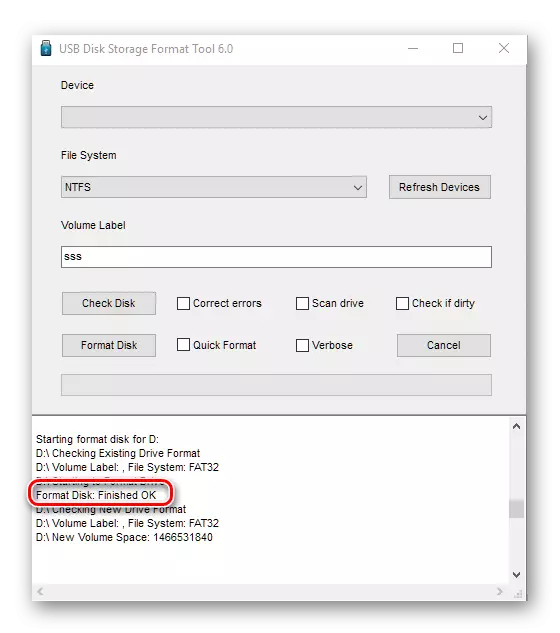
Yöntem 2: Standart Windows'un yardımıyla biçimlendirme
Disk alanını görevleriyle işaretlemek için standart bir araç, üçüncü taraf programlardan daha kötü olmadığında, işlevsellik daha küçük içerir. Ancak hızlı temizlik için oldukça yeterli olacaktır.
- "İletken" e gidiyoruz ve verilerden temizlenecek olan cihaz simgesindeki sağ fare düğmesine basın. Açılır listede "Format ..." seçeneğini seçin.
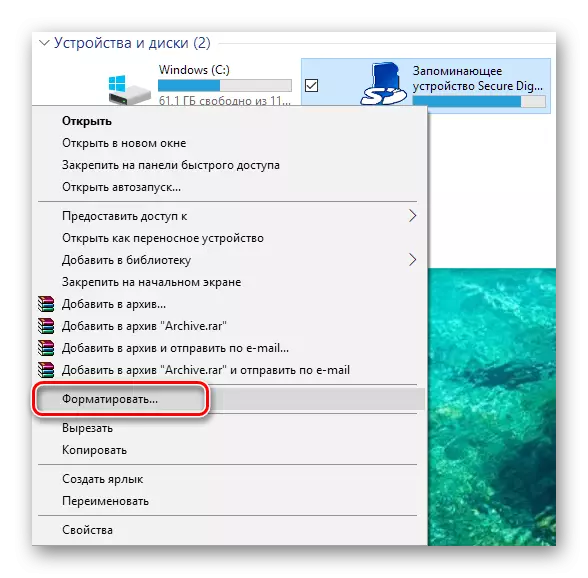
- İkinci adımı HP USB Disk Depolama Biçimi Aracı yönteminden tekrarlıyoruz (tüm düğmeler ve alanlar aynı, yalnızca programın üzerindeki programda İngilizce'deki programda ve yerelleştirilmiş pencereleri kullanır).
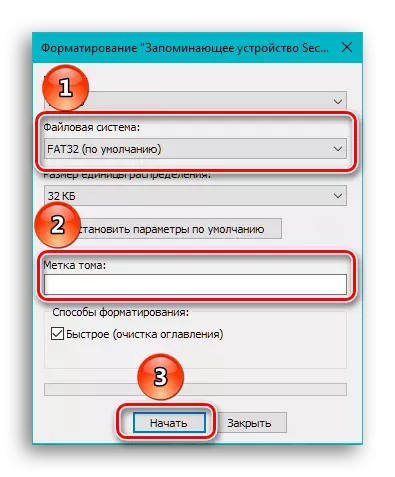
- Biçimlendirme tamamlanmasının bildirilmesinin görünümünü bekliyoruz ve şimdi sürücüyü kullanabiliriz.
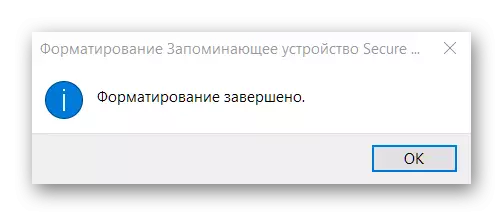
Çözüm
Bu materyalde, Windows için Android ve HP USB Disk Biçimlendirme Aracı için SD Kart Temizleyicisi'ni inceledik. Ayrıca, her iki işletim sisteminin de belirtilen hem de hafıza kartını temizlemenizi ve bizim tarafımızdan gözden geçirmenizi sağlayan programlar belirtildi. Tek fark, işletim sistemlerine katıştırılmış formatlama fonlarının yalnızca sürücüyü, artı Windows'ta, adı temizlenmiş olana verebilmesini ve hangi dosya sisteminin uygulanacağını belirleyebilmesidir. Üçüncü taraf programlar, hafıza kartını temizlemek için doğrudan ilgili olabilmeyen biraz daha geniş bir işlevselliğe sahiptir. Umarım bu makalenin sorunu çözmede size yardımcı oldu.
